Hoe voeg je een camerawidget toe op een Samsung Galaxy

Met de One UI 6-update kunnen gebruikers camerawidgets toevoegen aan Samsung Galaxy-telefoons, die ze naar wens kunnen aanpassen.
VPN's, of Virtual Private Networks, zijn veelgebruikte tools geworden die mensen helpen veilig toegang te krijgen tot een privénetwerk en gevoelige gegevens te delen via openbare netwerken. Het belangrijkste idee is dat VPN's virtuele P2P-verbindingen (point-to-point) of zogenaamde versleutelde tunnels kunnen genereren, waarmee je internet kunt gebruiken als medium voor het transporteren van gegevens die moeilijk te onderscheppen en toegankelijk zijn voor derden. Het stelt je ook in staat om je fysieke locatie te vervalsen, omdat de VPN-provider je echte IP-adres vervangt. Gelukkig maakt Windows 10 het gebruikers gemakkelijk om VPN-verbindingen te maken, configureren en gebruiken. Als de vraag die je naar deze tutorial bracht is : "Hoe voeg ik handmatig een VPN toe?" , lees verder en zie hoe u Windows 10 en VPN's kunt laten samenwerken:
Inhoud
OPMERKING: De functies en schermafbeeldingen die in dit artikel worden gedeeld, zijn te vinden in Windows 10 met de update van mei 2020 . Als u een oudere versie van Windows 10 gebruikt, zijn sommige functies die we presenteren mogelijk niet beschikbaar of hebben ze een andere naam.
Dingen die je nodig hebt als je een VPN wilt instellen in Windows 10
Om verbinding te kunnen maken met een Virtual Private Network (VPN) , ongeacht of het eigendom is van het bedrijf waarvoor u werkt of dat het een aangepaste verbinding is die u hebt opgezet, moet u de volgende details weten:
Als u over al deze specifieke details beschikt, heeft u alleen nog een werkende internetverbinding nodig. Gewoon wijzen op het voor de hand liggende, het is onmogelijk om verbinding te maken met een VPN-server als je nog niet bent verbonden met internet. Als het je is gelukt om alle juiste inloggegevens te verzamelen, ga dan gerust verder op weg naar het gebruik van een VPN-service met behulp van deze gids. Laten we eens kijken hoe u een VPN-verbinding kunt maken en configureren in Windows 10:
Een VPN-verbinding toevoegen in Windows 10
Voordat u een VPN-verbinding maakt, moet u ervoor zorgen dat u bent aangemeld bij Windows 10 met een beheerdersaccount. Open vervolgens de app Instellingen . Een snelle manier om dit te doen, is door op de snelkoppeling in het menu Start te klikken of erop te tikken .
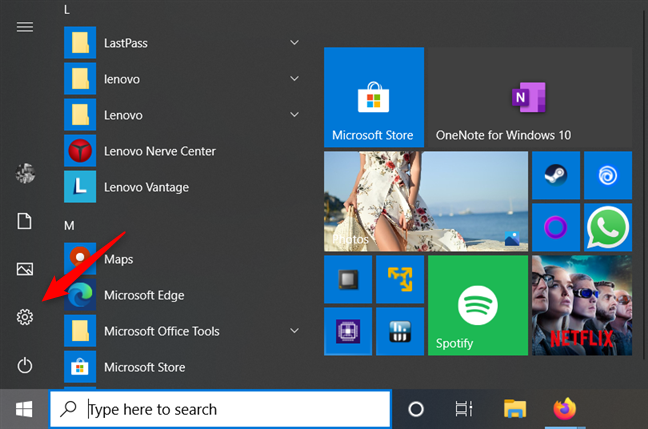
De knop Instellingen in het startmenu van Windows 10
Klik of tik in het venster Instellingen op het gedeelte Netwerk en internet .
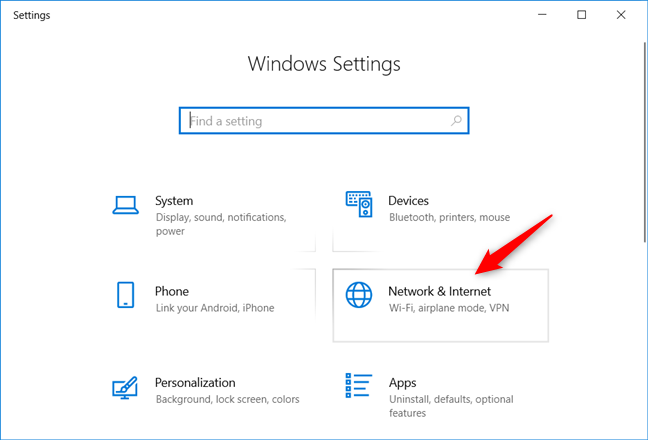
De categorie Netwerk en internet uit de Windows 10-instellingen
In de sectie Netwerk & Internet vindt u verschillende subsecties aan de linkerkant van het venster. Klik of tik op degene die VPN heet .
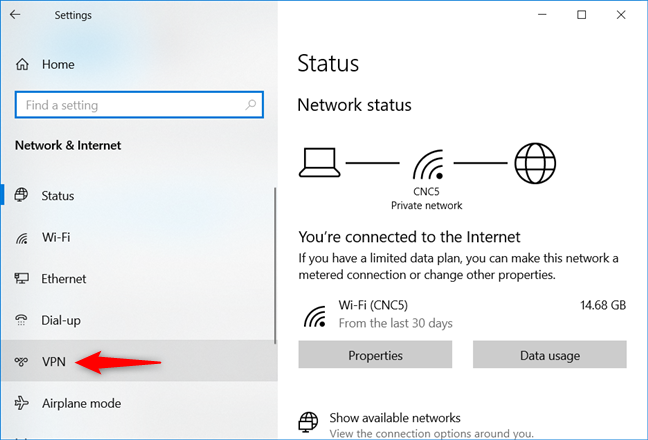
VPN selecteren in Netwerk en internet
Klik of tik in de subsectie VPN op de knop bovenaan met het label '+ Voeg een VPN-verbinding toe'.

Kiezen om een VPN-verbinding toe te voegen
De app Instellingen start een wizard met de naam "Een VPN-verbinding toevoegen" , waarin u uw VPN-verbindingsgegevens kunt invoeren. Voordat u begint met het opzetten van een VPN-verbinding in Windows 10, moet u meestal al de juiste VPN-provider kennen die u kunt gebruiken om uw online aanwezigheid te beveiligen.
OPMERKING: Afhankelijk van elke specifieke provider, ontvangt u mogelijk een URL-adres dat vergelijkbaar is met een standaardwebsite zoals vpn.example.com , of een numeriek IP-adres, zoals 111.222.333.444. U moet echter weten dat VPN-services veel verschillen in kwaliteit en prijs, en u moet veel geduld hebben om er een te vinden die goed werkt met uw online gewoonten en de snelheid van de internetverbinding.
Terugkomend op de zelfstudie en het venster voor het instellen van de VPN-verbinding, moet u eerst een VPN-provider kiezen. Selecteer in het eerste veld van de wizard "Een VPN-verbinding toevoegen" , met het label VPN-provider , de optie "Windows (ingebouwd)" in het vervolgkeuzemenu (het is sowieso de enige die beschikbaar is).
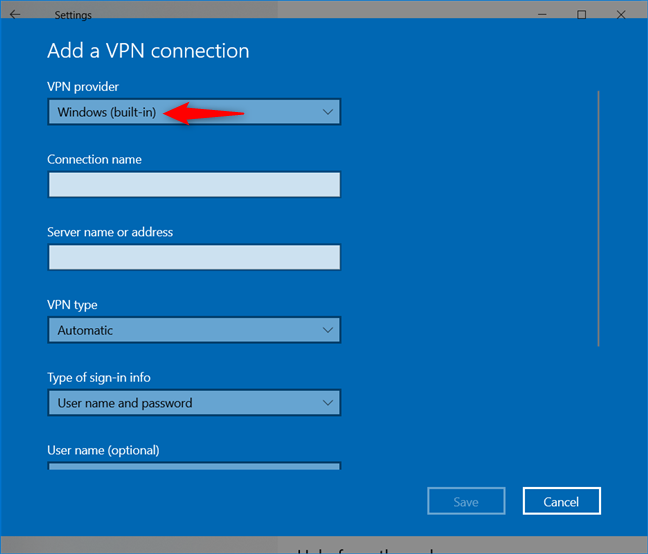
Een VPN-verbinding toevoegen: Selecteer Windows als VPN-provider
Voer in het volgende veld met het label 'Verbindingsnaam' een naam in voor de VPN-verbinding die u aan het maken bent. Je kunt ervoor kiezen om het te noemen zoals je wilt. We besloten het Digital Citizen VPN te noemen .
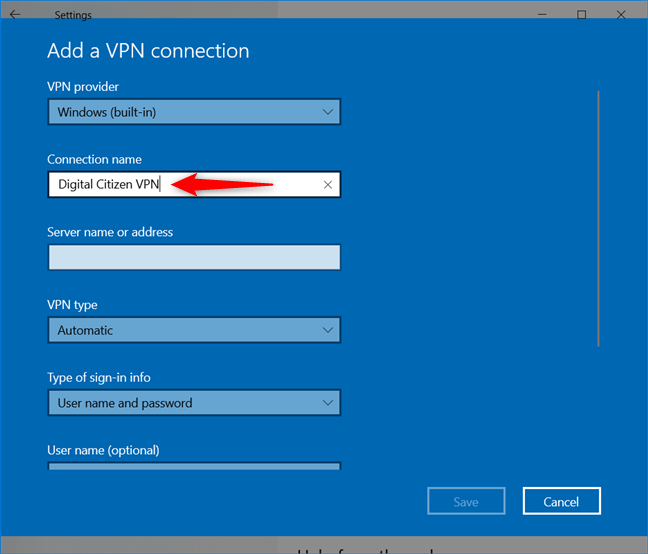
Een VPN-verbinding toevoegen: Typ een verbindingsnaam
Voer het VPN-serveradres in bij "Servernaam of -adres". Zorg ervoor dat u dubbel controleert of het precies overeenkomt met het aanbod dat door uw VPN-service wordt aangeboden.
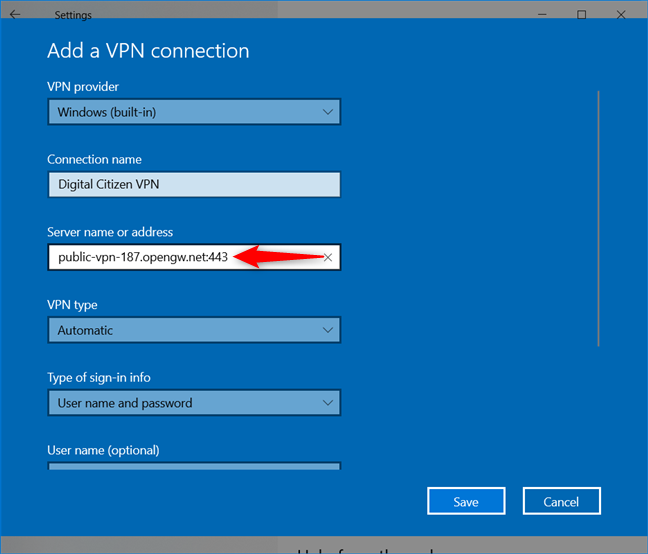
Voeg een VPN-verbinding toe: Voer de servernaam of het adres in
Selecteer in het veld "VPN-type" het type VPN-verbinding dat u aan het maken bent. We hebben gekozen voor SSTP (Secure Socket Tunneling Protocol) omdat dit een van de meest gebruikte methoden is om virtuele privénetwerken op Windows te implementeren. Als u niet weet wat voor type uw VPN-verbinding is, laat u deze optie ingesteld op Automatisch, en Windows 10 zou dit zelf moeten bepalen.
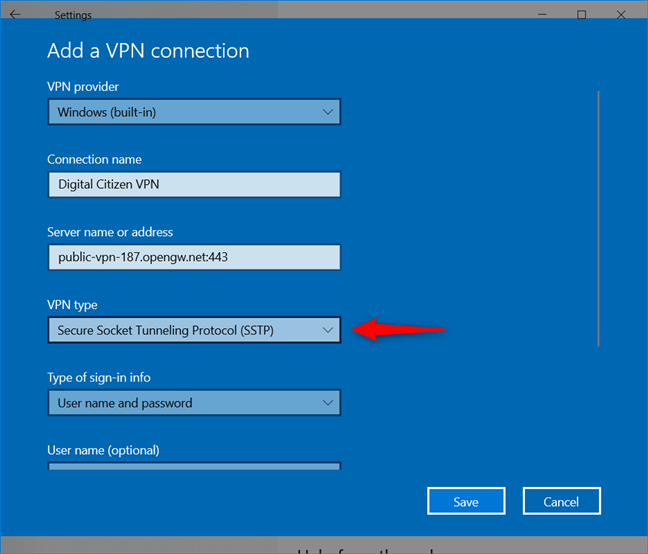
Een VPN-verbinding toevoegen: Selecteer het VPN-type
Alle VPN-providers vereisen dat u een vooraf gedefinieerde authenticatiemethode gebruikt om verbinding te maken met hun virtuele privénetwerken. In het volgende veld, het veld met de naam 'Type aanmeldingsgegevens' , moet u een methode selecteren die overeenkomt met de methode die wordt aangeboden door de VPN-provider. De service die we voor deze tutorial hebben gebruikt, levert een gebruikersnaam en wachtwoord voor zijn gebruikers, dus we hebben deze optie uit de lijst geselecteerd.
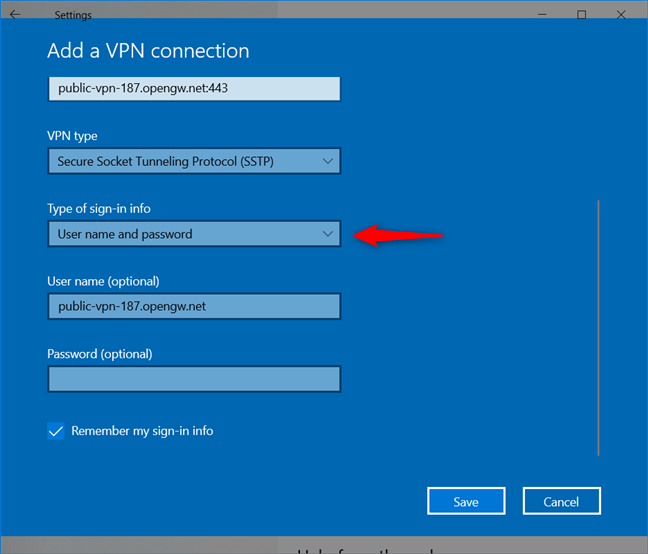
Een VPN-verbinding toevoegen: Kiezen hoe de VPN het aanmelden afhandelt
Houd er rekening mee dat de velden Gebruikersnaam en Wachtwoord optioneel zijn, wat betekent dat als u deze velden leeg laat, u wordt gevraagd uw gebruikersnaam en wachtwoord in te voeren telkens wanneer u verbinding maakt met de VPN-service. Of u ervoor kiest om deze informatie te bewaren of niet, is geheel aan u. Het is uiteindelijk gewoon een kwestie van hoe veilig u wilt dat uw systeem is. Als u ervoor heeft gekozen een gebruikersnaam en wachtwoord in te voeren, moet u ook het vakje "Onthoud mijn aanmeldingsgegevens" aanvinken om ervoor te zorgen dat het besturingssysteem uw inloggegevens opslaat.
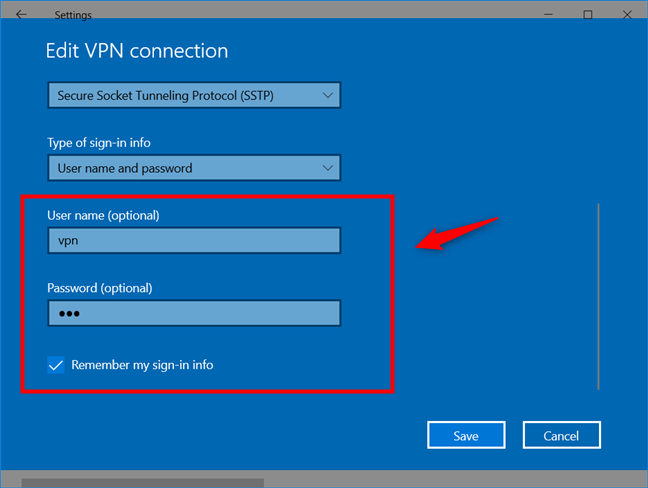
Een VPN-verbinding toevoegen: Voer de gebruikersnaam en het wachtwoord in
Nadat u alle vereiste informatie hebt ingevoerd, klikt of tikt u op de knop Opslaan in de rechterbenedenhoek.
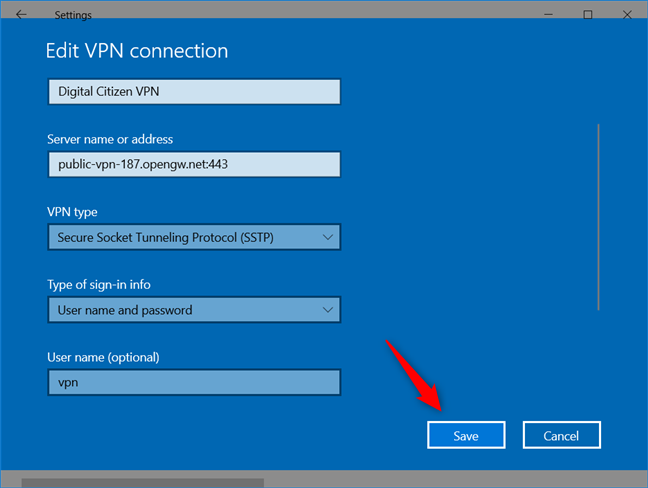
Een VPN-verbinding toevoegen: De VPN-verbinding opslaan
De VPN-verbinding wordt gemaakt en opgeslagen en u wordt teruggebracht naar de app Instellingen . U kunt nu de VPN-verbinding gaan gebruiken. Lees de volgende secties van deze handleiding om te zien hoe u verbinding kunt maken met een VPN, de geavanceerde instellingen kunt wijzigen, de verbinding met de VPN kunt verbreken en de VPN-verbinding kunt verwijderen wanneer u deze niet langer nodig hebt.
OPMERKING: Als u een technisch persoon bent en graag met scripts werkt, kunt u met PowerShell ook een VPN-verbinding toevoegen en gebruiken in Windows 10. Helaas is de procedure een beetje te ingewikkeld voor gewone gebruikers, dus het valt buiten het bestek van onze gids. Als je meer wilt weten, kijk dan op deze GitHub-pagina . Het legt uit wat u moet doen: installeer een PowerShell-module met de naam VPNCredentialsHelper , zodat u vervolgens opdrachten als Add-VpnConnection en Set-VpnConnectionUsernamePassword kunt uitvoeren .
Verbinding maken met een VPN in Windows 10
Nadat u met succes de nieuwe VPN-verbinding hebt gemaakt, keert Windows 10 terug naar het venster "Netwerk en internet" in de VPN - subsectie. Klik of tik daar op de nieuwe virtuele privénetwerkverbinding aan de rechterkant van het venster.
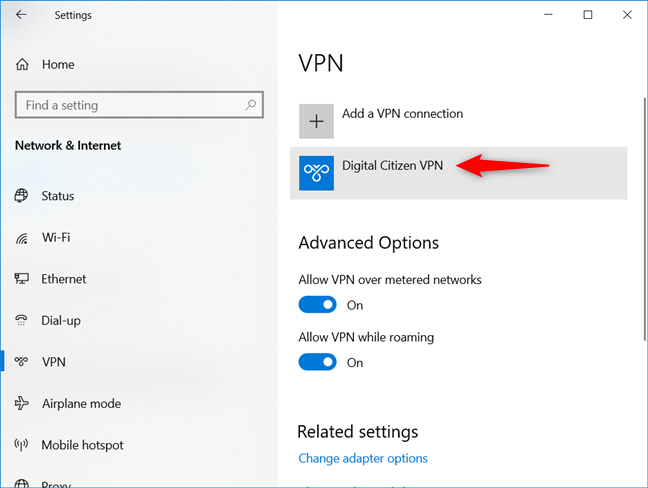
Een VPN-verbinding selecteren
Indien geselecteerd, toont de VPN-verbinding een paar knoppen: Verbinden , Geavanceerde opties en Verwijderen . Klik of tik op de eerste knop, Verbinden , om verbinding te maken met de VPN-server met behulp van de verstrekte details en inloggegevens.
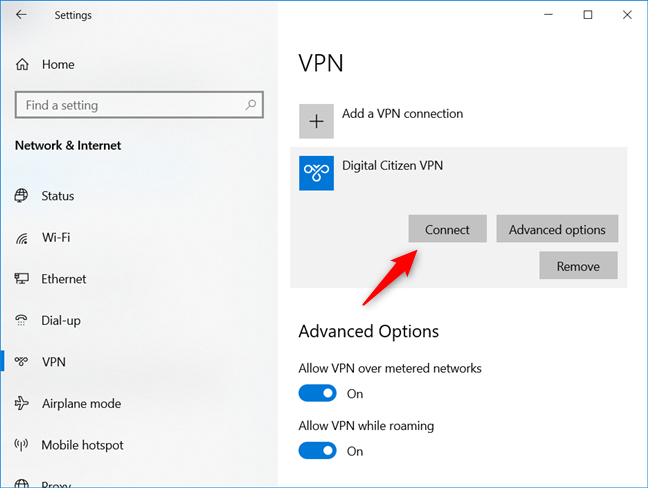
Verbinding maken met een VPN in Windows 10
Als u ervoor hebt gekozen om Windows uw gebruikersnaam en wachtwoord niet te laten onthouden, wordt u gevraagd deze in te voeren. Vervolgens wordt de VPN-verbinding gestart en na een paar seconden zou deze actief moeten zijn. Wanneer dat gebeurt, laat Windows 10 u zien dat u verbonden bent.
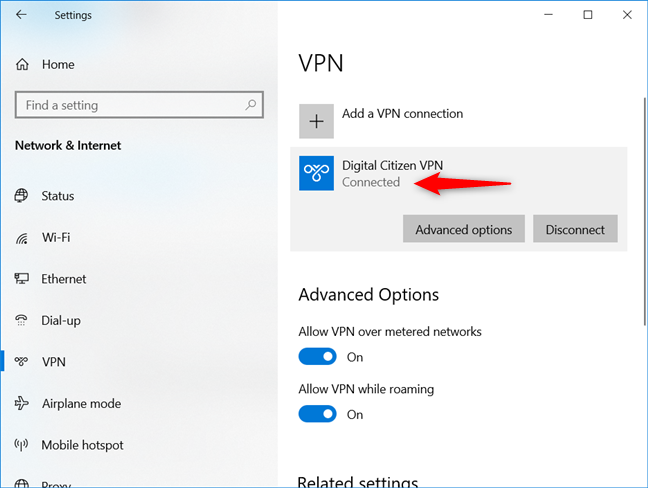
Windows 10 is verbonden met een VPN
Als je wilt, kun je ook verbinding maken met de VPN vanuit het Windows 10-systeemvak in de rechterbenedenhoek van je bureaublad. Klik of tik op het netwerkpictogram en in de netwerkflyout die wordt weergegeven, zou u de VPN-verbinding moeten zien die u zojuist hebt gemaakt. Klik of tik erop en druk vervolgens op de knop Verbinden .
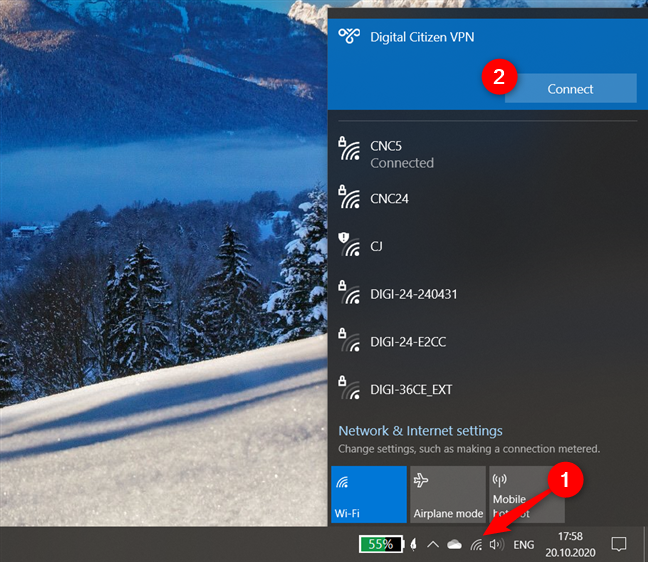
Verbinding maken met een VPN vanuit de netwerkflyout van Windows 10
De verbinding met een VPN verbreken in Windows 10
Als u de verbinding met een actieve VPN-verbinding wilt verbreken, klikt of tikt u op de knop Verbinding verbreken in de app Instellingen en wordt de verbinding onmiddellijk verbroken.
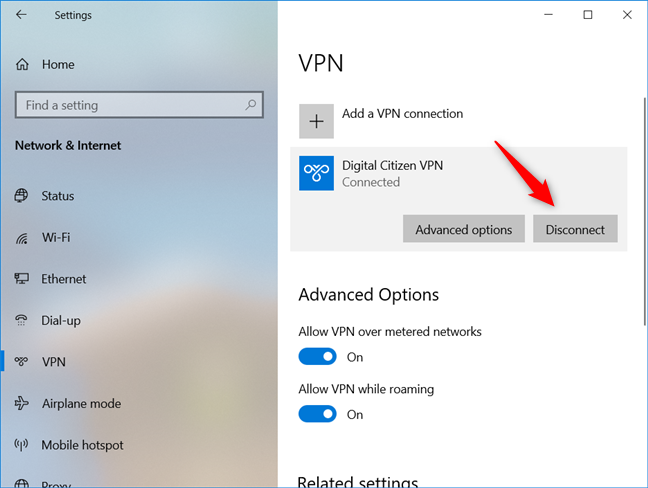
De verbinding met een VPN verbreken in Windows 10
Als u de voorkeur geeft aan een snellere manier om het te doen, kunt u ook rechtstreeks vanaf uw bureaublad de verbinding met de VPN verbreken. Klik of tik op het netwerkpictogram in uw systeemvak en in de netwerk-flyout die wordt weergegeven, zou u de VPN-verbinding moeten zien waarmee u momenteel bent verbonden. Klik of tik erop en druk vervolgens op de knop Verbinding verbreken .
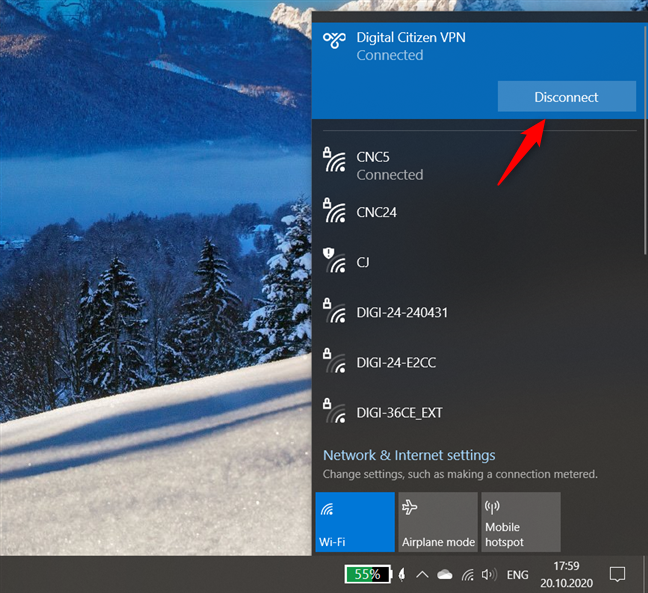
De verbinding met een VPN verbreken vanaf de flyout van het netwerk
Hoe u de geavanceerde instellingen van uw VPN-verbinding kunt wijzigen
Als u andere VPN-gerelateerde configuraties moet beheren, zoals de proxy-instellingen voor uw VPN-verbinding, opent u de app Instellingen en gaat u naar "Netwerk & internet" -> VPN . Klik of tik op uw VPN-verbinding en druk vervolgens op de knop "Geavanceerde opties" .
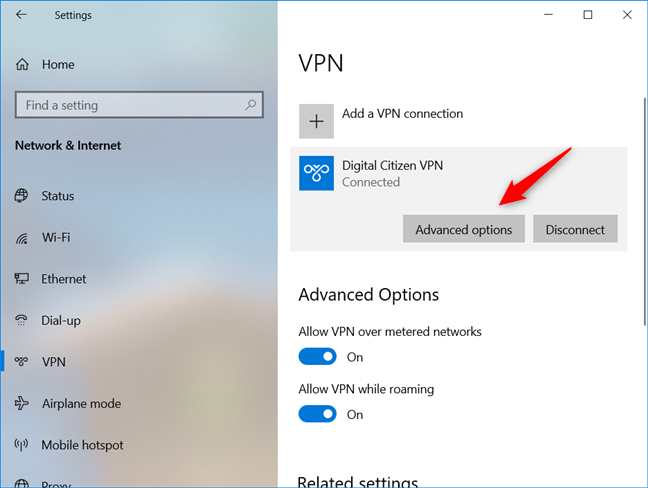
De geavanceerde opties van een VPN openen in Windows 10
Vervolgens kunt u de instellingen van uw VPN-verbinding aanpassen zonder deze opnieuw te hoeven maken. U kunt alle eigenschappen wijzigen, zoals de naam, het serveradres, de gebruikersnaam, enzovoort, en u kunt ook de netwerk- en firewallinstellingen configureren als u dat wilt.
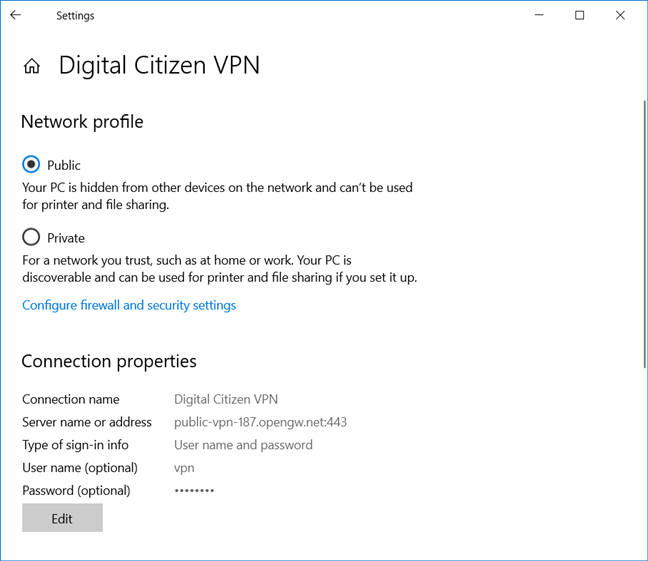
Een VPN-verbinding bewerken in Windows 10
Een VPN-verbinding verwijderen uit Windows 10
Als u een van de VPN-verbindingen die u op uw Windows 10-pc hebt gemaakt niet langer nodig hebt, kunt u deze verwijderen. Open hiervoor de app Instellingen en ga naar "Netwerk & internet" -> VPN . Klik of tik vervolgens op de VPN-verbinding en druk op de knop Verwijderen .
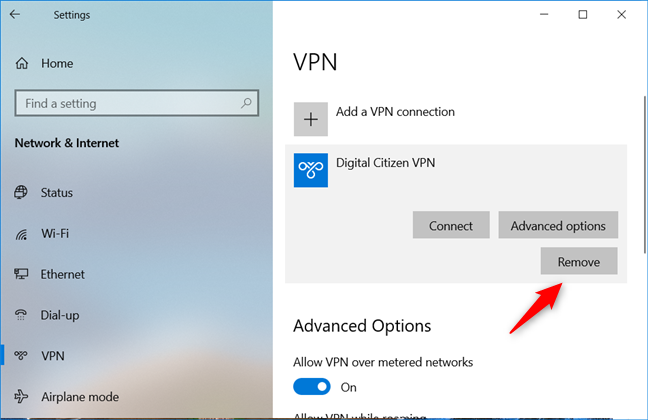
Kiezen voor het verwijderen van een VPN-verbinding van een pc met Windows 10
De VPN-verbinding verdwijnt direct en kan niet meer worden gebruikt.
Gebruikt u regelmatig VPN-verbindingen op uw Windows 10-pc?
Zoals u kunt zien, is het maken van een VPN-verbinding in Windows 10 eenvoudig en vereist geen geavanceerde computervaardigheden. Als u een uitstekende VPN-service hebt gevonden, kunt u deze binnen enkele minuten gebruiken nadat u deze in Windows 10 hebt ingesteld. Wees voorzichtig bij het invoeren van de verbindingsgegevens, omdat eventuele foutieve gegevens het voor u onmogelijk maken om verbinding te maken met de VPN server. Gebruikt u VPN-verbindingen op uw Windows 10-computers en -apparaten? Waarom gebruik je ze? Gebruik het opmerkingengedeelte om uw redenen te delen of voor vragen over dit onderwerp.
Met de One UI 6-update kunnen gebruikers camerawidgets toevoegen aan Samsung Galaxy-telefoons, die ze naar wens kunnen aanpassen.
In het volgende artikel leggen we de basisbewerkingen uit voor het herstellen van verwijderde gegevens in Windows 7 met behulp van de ondersteuningstool Recuva Portable. Met Recuva Portable kunt u deze op een handige USB-stick opslaan en gebruiken wanneer u maar wilt. Compact, eenvoudig en gebruiksvriendelijk gereedschap met de volgende kenmerken:
Ontdek hoe je verwijderde bestanden uit de Prullenbak kunt herstellen in Windows 10 met behulp van verschillende handige methoden.
Ontdek hoe je het volume in Windows 10 en Windows 11 kunt regelen, inclusief sneltoetsen en de Volume Mixer.
Een nieuwe map maken in Windows met behulp van het rechtsklikmenu, Verkenner, het toetsenbord of de opdrachtregel.
Leer hoe u uw ontbrekende Samsung Galaxy-apparaten kunt lokaliseren met SmartThings Find. Vind eenvoudig uw smartphone, tablet of smartwatch terug.
Ontdek waar de Prullenbak zich bevindt in Windows 10 en 11 en leer alle manieren om deze te openen, inclusief toegang tot de verborgen map $Recycle.Bin.
Ontdek hoe u de overlay van Radeon Software (ALT+R) kunt uitschakelen wanneer u games speelt in Windows of apps in volledig scherm uitvoert.
Leer hoe je nieuwe lokale gebruikersaccounts en Microsoft-accounts kunt toevoegen in Windows 11. Uitgebreide handleiding met snelkoppelingen en opdrachten.
Ontdek hoe je Microsoft Edge kunt openen in Windows 10 met verschillende methoden. Leer handige tips om snel toegang te krijgen tot Edge.
Leer hoe u WordPad in elke versie van Windows kunt gebruiken om eenvoudige tekstdocumenten te maken, op te maken, te bewerken en af te drukken. Hoe het lint in WordPad te gebruiken.
Ontdek hoe je WordPad kunt openen in Windows 10 en Windows 7 met handige tips en stappen. Hier zijn alle methoden om WordPad te openen.
Leer hoe je de Event Viewer kunt openen in Windows 10 en Windows 11 met verschillende methoden zoals CMD, eventvwr.msc, Windows Terminal en meer.
Hier zijn verschillende manieren hoe je het Action Center kunt openen in Windows 10, inclusief gebruik van de muis, toetsenbord, aanraakbewegingen of Cortana.
Leer hoe u bureaubladpictogrammen kunt verbergen en hoe u pictogrammen van het bureaublad kunt verwijderen, zowel in Windows 10 als in Windows 11.
Als u Galaxy AI op uw Samsung-telefoon niet meer nodig hebt, kunt u het met een heel eenvoudige handeling uitschakelen. Hier vindt u instructies voor het uitschakelen van Galaxy AI op Samsung-telefoons.
Als je geen AI-personages op Instagram wilt gebruiken, kun je deze ook snel verwijderen. Hier is een handleiding voor het verwijderen van AI-personages op Instagram.
Het deltasymbool in Excel, ook wel het driehoeksymbool in Excel genoemd, wordt veel gebruikt in statistische gegevenstabellen en geeft oplopende of aflopende getallen weer, of andere gegevens, afhankelijk van de wensen van de gebruiker.
Naast het delen van een Google Sheets-bestand met alle weergegeven sheets, kunnen gebruikers er ook voor kiezen om een Google Sheets-gegevensgebied te delen of een sheet op Google Sheets te delen.
Gebruikers kunnen ChatGPT-geheugen ook op elk gewenst moment uitschakelen, zowel op de mobiele versie als op de computerversie. Hier vindt u instructies voor het uitschakelen van ChatGPT-opslag.
Standaard controleert Windows Update automatisch op updates. U kunt ook zien wanneer de laatste update is uitgevoerd. Hier vindt u instructies om te zien wanneer Windows voor het laatst is bijgewerkt.
In principe is de handeling om de eSIM van de iPhone te verwijderen, ook voor ons eenvoudig te volgen. Hier vindt u instructies voor het verwijderen van een eSIM op een iPhone.
Naast het opslaan van Live Photos als video's op de iPhone, kunnen gebruikers Live Photos ook heel eenvoudig naar Boomerang converteren op de iPhone.
Veel apps schakelen SharePlay automatisch in wanneer u FaceTime gebruikt. Hierdoor kunt u per ongeluk op de verkeerde knop drukken en uw videogesprek verpesten.
Wanneer u Klik om te doen inschakelt, werkt de functie en begrijpt de tekst of afbeelding waarop u klikt. Vervolgens worden op basis daarvan relevante contextuele acties uitgevoerd.
Als u de achtergrondverlichting van het toetsenbord inschakelt, licht het toetsenbord op. Dit is handig als u in omstandigheden met weinig licht werkt, of om uw gamehoek er cooler uit te laten zien. Hieronder vindt u 4 manieren om de verlichting van uw laptoptoetsenbord in te schakelen.
Er zijn veel manieren om de Veilige modus in Windows 10 te openen, voor het geval dat het u niet lukt om Windows te openen. Raadpleeg het onderstaande artikel van WebTech360 voor informatie over het openen van de Veilige modus van Windows 10 bij het opstarten van uw computer.
Grok AI heeft zijn AI-fotogenerator uitgebreid om persoonlijke foto's om te zetten in nieuwe stijlen, zoals het maken van foto's in Studio Ghibli-stijl met bekende animatiefilms.
Google One AI Premium biedt een gratis proefperiode van 1 maand aan waarmee gebruikers zich kunnen aanmelden en veel verbeterde functies, zoals de Gemini Advanced-assistent, kunnen uitproberen.
Vanaf iOS 18.4 biedt Apple gebruikers de mogelijkheid om te bepalen of recente zoekopdrachten in Safari worden weergegeven.




























